聯想拯救者14筆記本U盤啟動盤重裝win7系統教程
 2019/10/16
2019/10/16
 1145
1145
聯想拯救者14筆記本怎么用U盤重裝win7系統?相信大家都知道U盤啟動盤重裝電腦系統的好處吧,既可以隨身攜帶又可以隨時重裝系統,甚至還能存儲文件,簡直無法再方便了。今天就跟著小編一起學習U盤啟動盤如何重裝筆記本win7系統吧。
溫馨小提示:使用U盤啟動盤重裝系統之前,一定要提前制作一個U盤啟動盤,否則無法進入PE系統對電腦進行重裝。具體制作教程可以在黑鯊官網進行查詢。
啟動盤重裝win7系統具體步驟
1.將U盤啟動盤制作完成之后,在黑鯊界面中點擊“U盤啟動”下的“快捷鍵”進行查詢啟動熱鍵,或者大家也可以直接在下表中進行查詢。
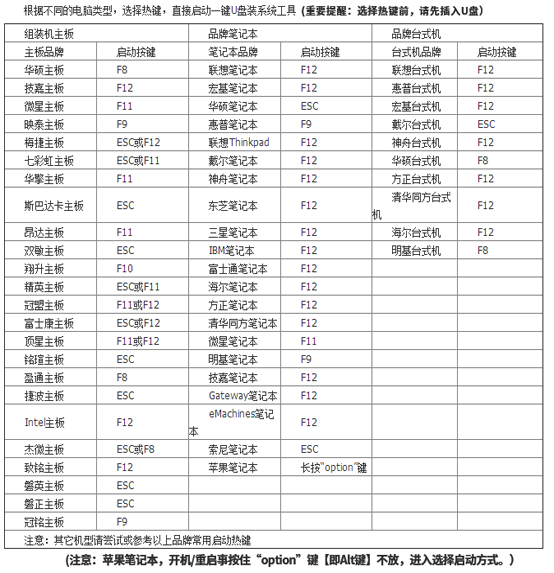
2.將啟動U盤插入電腦后重啟電腦。出現開機界面時猛戳啟動快捷鍵,使用鍵盤上的“↑”和“↓”選擇“usb”選項回車進入,此時電腦成功設置為U盤啟動。

3.在黑鯊U盤制作維護工具界面中一般選擇兼容性更強的 “新機型”模式回車進入,大家也可以根據自己需要選擇第一個選項。
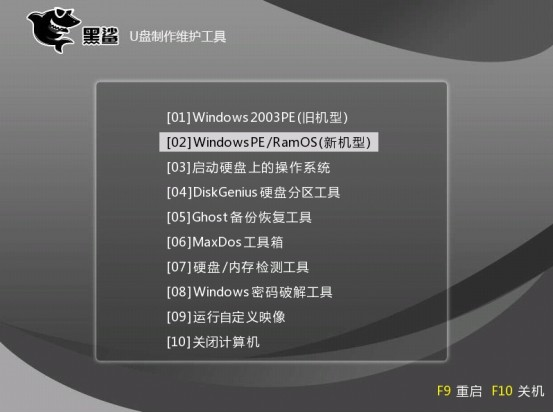
成功進入黑鯊PE系統后,黑鯊裝機工具會自動彈出并且檢測U盤中的系統文件,直接選中win7旗艦版文件后點擊“安裝”系統。
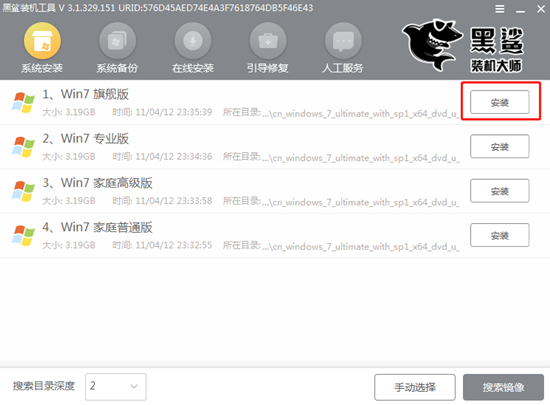
4.選擇系統文件的安裝位置,最后點擊“開始安裝”。
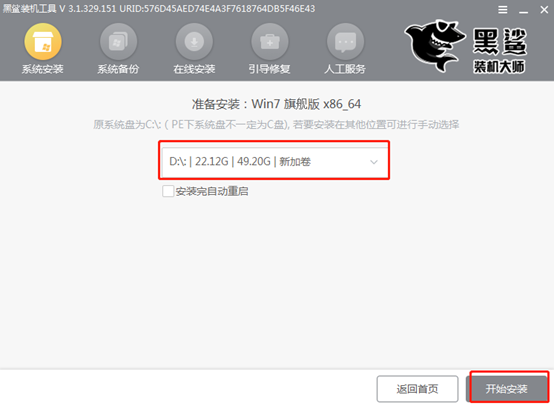
確認安裝的位置無誤后在彈出的窗口中點擊“確定”繼續操作。
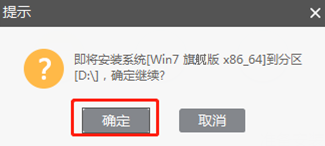
5.黑鯊開始自動安裝系統文件,此過程無需手動操作。

經過一段時間系統成功安裝后,將U盤等一切外界設備拔掉后開始點擊“立即重啟”電腦。
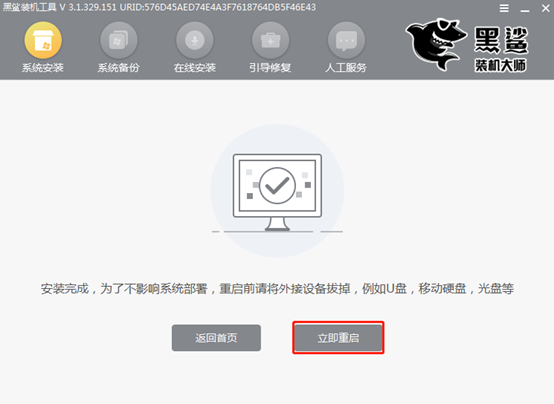
6.經過多次的重啟部署安裝系統,最后進入win7桌面。此時U盤啟動盤成功安裝win7系統。

以上就是本次小編為大家帶來的聯想拯救者14筆記本U盤啟動盤重裝win7系統的詳細教程了,如果大家覺得有用的話可以將此篇文章收藏起來,以備不時之需。
